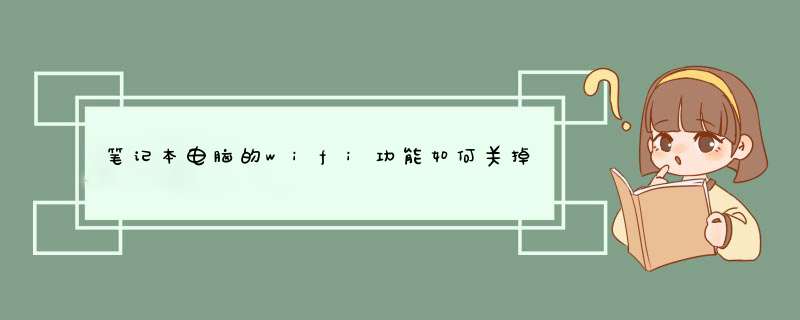
笔记本电脑的wifi功能关掉的方法:
1、快捷键WIN+X 打开windows移动中心,然后单击右边的打开无线。
2、 查看打开后的状态。单击任务栏右边的宽带连接图标查看已有的wifi热点。
3、如果不想使用或者不想给别人看到wifi,那么可以关闭它。在windows移动中心单击关闭无线。
4、单击任务栏宽带连接图标查看关闭后的状态。没有了热点连接了,也就是已经关闭了wifi功能。
拓展资料:不同的笔记本型号适合不同的人,通常,厂商会对其产品进行型号的划分以满足不同的用户需求。
从用途上看,笔记本电脑一般可以分为4类:商务型、时尚型、多媒体应用、特殊用途。商务型笔记本电脑的特征一般为移动性强、电池续航时间长;时尚型外观特异也有适合商务使用的时尚型笔记本电脑。
多媒体应用型的笔记本电脑是结合强大的图形及多媒体处理能力又兼有一定的移动性的综合体,市面上常见的多媒体笔记本电脑拥有独立的较为先进的显卡,较大的屏幕等特征;特殊用途的笔记本电脑是服务于专业人士,可以在酷暑、严寒、低气压、战争等恶劣环境下使用的机型,多较笨重。
从使用人群看,学生使用笔记本电脑主要用于教育和娱乐;发烧级本本爱好者不仅追求高品质的享受,而且对设备接口的齐全要求很高。
1、点击“开始”菜单,选择“控制面板”。
2、选择“网络和Internet ”选项。
3、之后选择“网络和共享中心”按钮。
4、在“网络和共享中心”界面下,选择“管理无线网络”选项。
5、如果已经创建无线网络连接,则可以选择:“添加”(新连接)或“删除”(已有连接),“上移”或“下移”(提高或降低优先级),“适配器属性”(设置IP地址等参数)和“配置文件类型”(其他账户是否共享连接)。
无线网络已经非常普及了,一般用户win7旗舰版系统要禁用无线网络一般到“更改适配器”设置中右键点击 无线网络 禁用即可, *** 作起来比较麻烦。当然我们可以用cmd命令关闭无线网络, *** 作简单。下面我来告诉大家如何在win7用cmd命令关闭无线网络。
WIN7系统下:
以管理员方式运行CMD,禁用无线网络输入:netsh interface set interface name="无线网络连接" admin=disable,回车运行。(注意:win7系统下默认名称是无线网络连接,如果你的无线网络名称改了,需输入正确的无线网络的名称,即下划线位置)
启用无线网络,把disable改成enable
WIN8/WIN8.1t系统下:
以管理员方式运行CMD,禁用无线网络输入:netsh interface set interface name="WLAN" admin=disable,回车运行。(注意:win8/win8.1系统下默认名称是WLAN,如果你的无线网络名称改了,需输入正确的无线网络的名称,即下划线位置)
启用无线网络
WIN7与WIN8/win8.1 区别在于 系统下默认的无线连接名称不一样,win7轻轻松松用cmd命令关闭无线网络,感兴趣的一起来设置。
欢迎分享,转载请注明来源:内存溢出

 微信扫一扫
微信扫一扫
 支付宝扫一扫
支付宝扫一扫
评论列表(0条)